Hoe Public Post Preview van niet-gepubliceerde berichten in WordPress toestaan
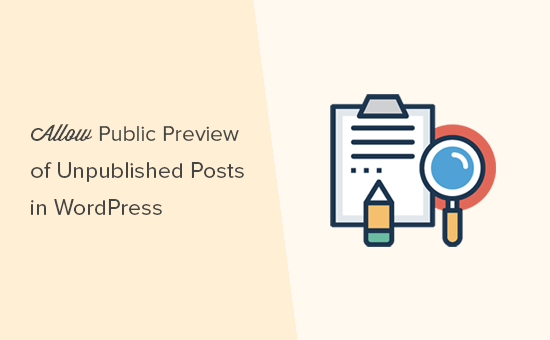
Heb je ooit iemand een exclusieve toegang willen geven om een voorbeeld van een van je ongepubliceerde WordPress-berichten te bekijken? Standaard kunt u dit niet doen zonder een account te maken voor de individuele gebruiker met ten minste een machtiging op het niveau van de Editor of hoger. In dit artikel laten we u zien hoe u gemakkelijk openbare voorbeeldweergave van niet-gepubliceerde berichten in WordPress kunt toestaan.
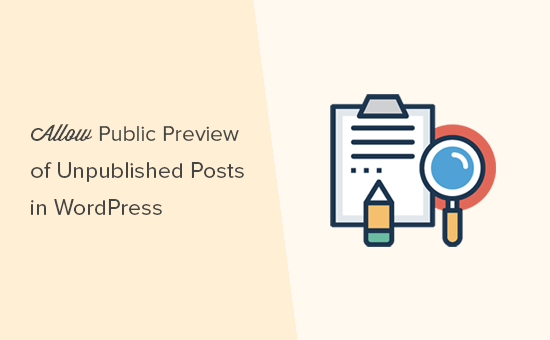
When Do You Need Public Post Preview van niet-gepubliceerde berichten in WordPress?
Wanneer u een blogbericht schrijft, wilt u soms een voorbeeld van een niet-gepubliceerd bericht delen met iemand buiten uw team.
Misschien is dit een vriend wiens mening je echt waardeert. Of het kan een branchekenner zijn die u in uw artikel vermeldt, en u wilt hun definitieve goedkeuring krijgen.
Meestal hebt u twee opties:
- Maak een account aan voor deze gebruiker op uw site (met permissie op editor niveau)
- Kopieer / plak het artikel in Google Doc en deel het daar
Zou het niet fijn zijn als u gewoon een privélink zou kunnen delen, zodat de gebruiker uw niet-gepubliceerde bericht kan bekijken en u feedback kan geven.
Ja het is mogelijk.
Laten we eens kijken hoe je openbare postvoorbeelden van niet-gepubliceerde berichten in WordPress gemakkelijk kunt toestaan.
Hoe Public Post Preview van ongepubliceerde berichten in WordPress toevoegen
Het eerste wat u hoeft te doen is de plug-in Public Post Preview installeren en activeren. Raadpleeg onze stapsgewijze handleiding over het installeren van een WordPress-plug-in voor meer informatie.
Na activering moet u het bericht of de pagina die u wilt delen, bewerken. Onder de meta-box voor publiceren ziet u het nieuwe selectievakje om openbare voorvertoning van het bericht of de pagina in te schakelen.

Nadat u de openbare voorvertoning hebt ingeschakeld, moet u op de knop Opslaan opslaan klikken om uw wijzigingen op te slaan. Vervolgens kunt u de openbare voorbeeld-URL kopiëren en delen met uw vriend of branchekenner.
De URL bevat een speciale sleutel waarmee iedereen met de URL het voorbeeld van de niet-gepubliceerde post kan zien. Ze kunnen echter geen bewerkingen of wijzigingen in het artikel aanbrengen.
Als u de openbare voorvertoning wilt uitschakelen, moet u de post / pagina bewerken en het selectievakje openbare voorvertoning uitschakelen. Hiermee wordt de openbare voorvertoning uitgeschakeld en werkt de eerder gedeelde URL niet meer.
Je kunt ook snel de berichten zien die je hebt gedeeld met de openbare voorvertoning op je bewerkingsscherm Posts in het WordPress-beheergebied.

We hopen dat dit artikel je heeft geholpen bij het gemakkelijk delen van openbare voorbeelden van niet-gepubliceerde berichten in WordPress. Wellicht wilt u ook onze lijst met beste WordPress-plug-ins voor zakelijke websites bekijken.
Als je dit artikel leuk vond, meld je dan aan voor onze YouTube-video-tutorials over WordPress. U kunt ons ook vinden op Twitter en Facebook.


